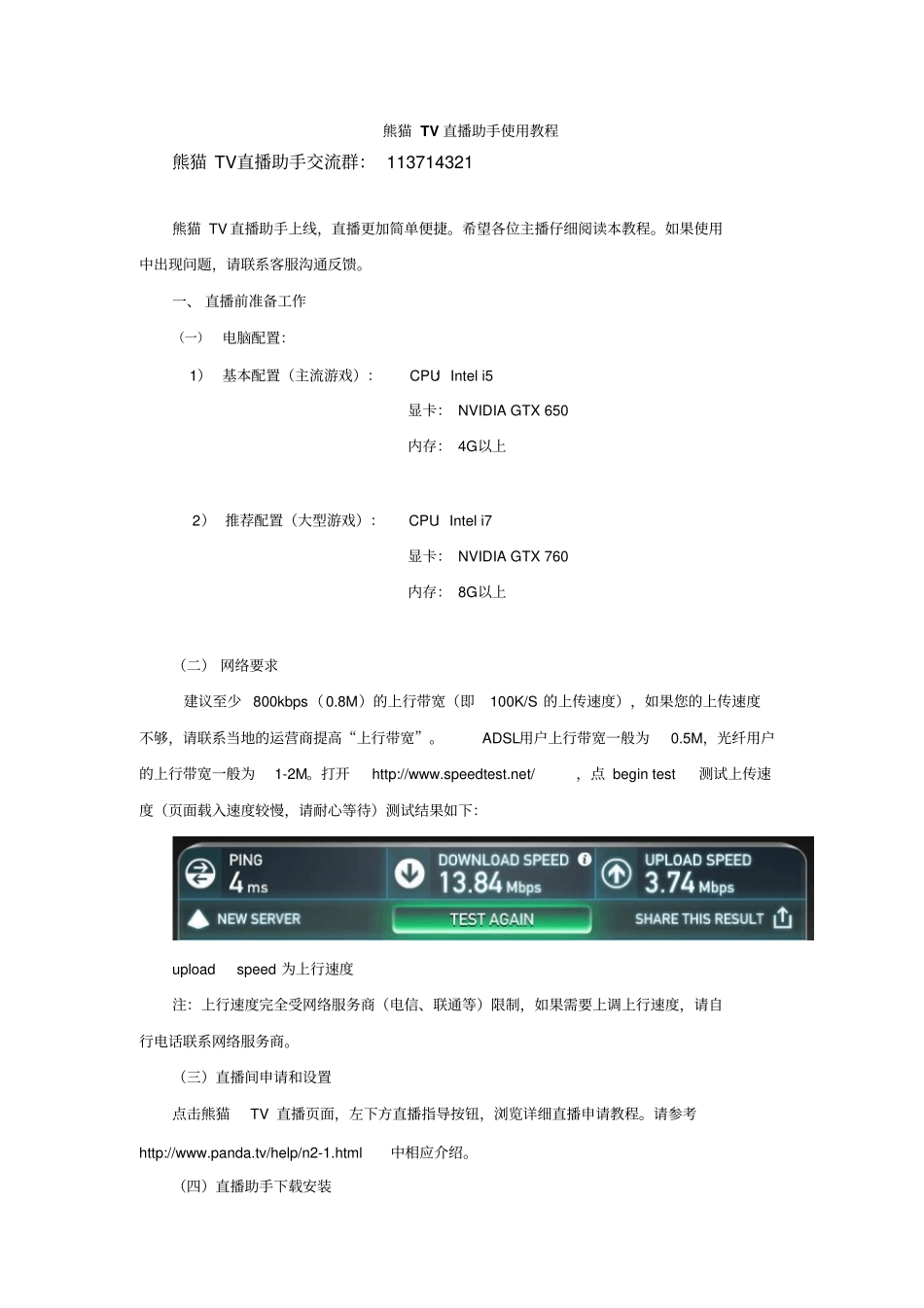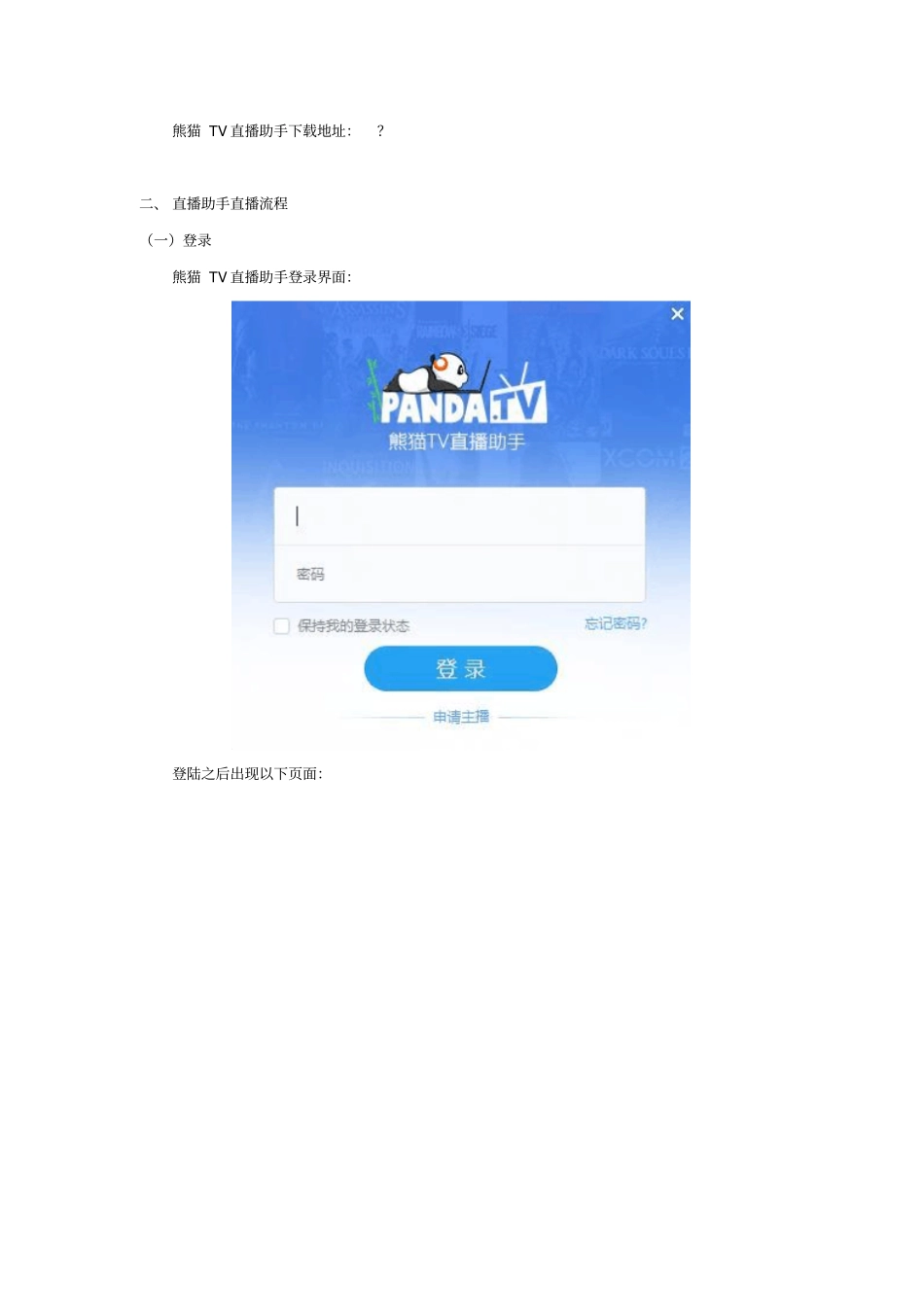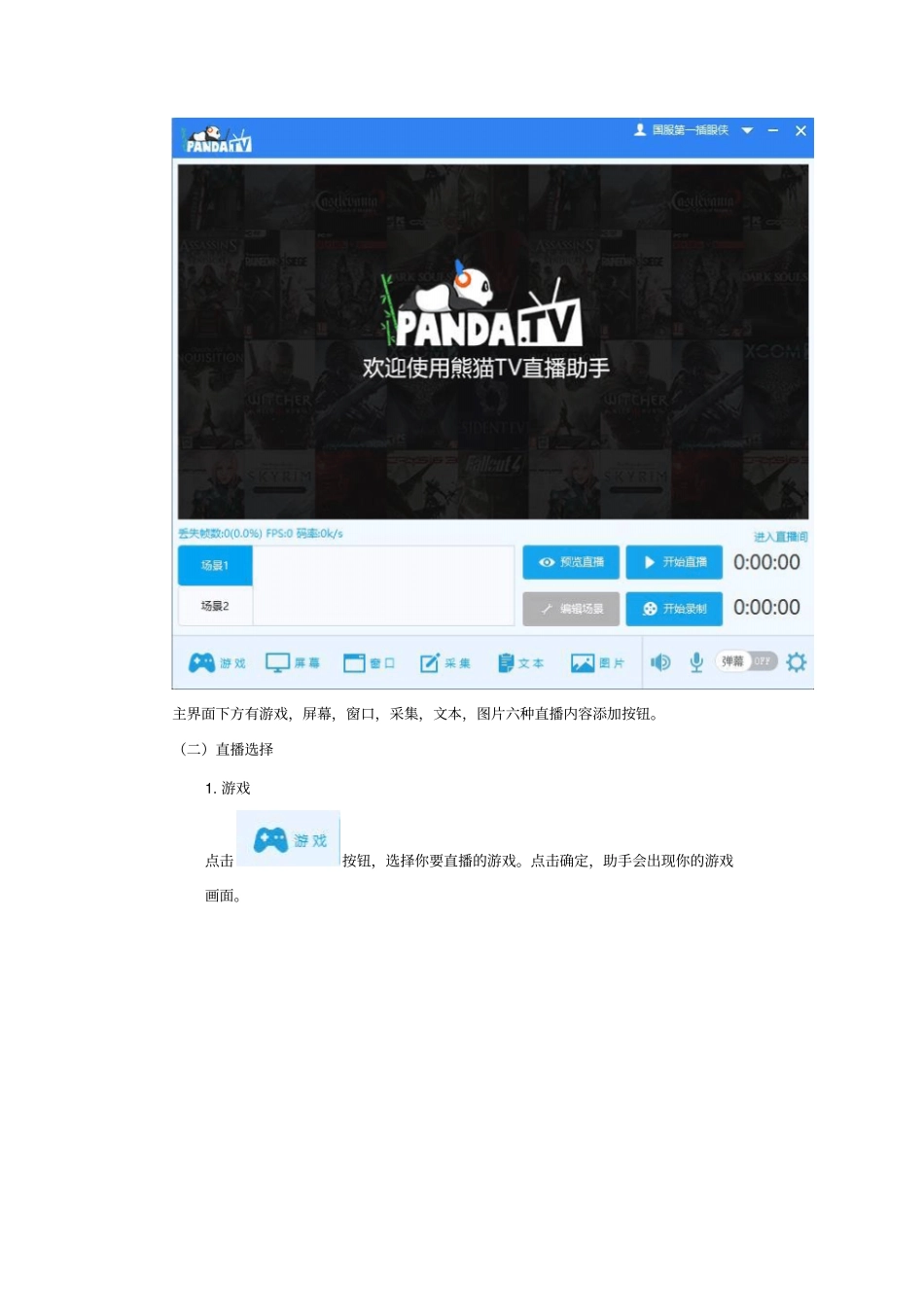熊猫 TV 直播助手使用教程熊猫 TV直播助手交流群: 113714321 熊猫 TV 直播助手上线,直播更加简单便捷。希望各位主播仔细阅读本教程。如果使用中出现问题,请联系客服沟通反馈。一、 直播前准备工作(一)电脑配置:1) 基本配置(主流游戏):CPU:Intel i5 显卡: NVIDIA GTX 650 内存: 4G以上2) 推荐配置(大型游戏):CPU:Intel i7 显卡: NVIDIA GTX 760 内存: 8G以上(二) 网络要求建议至少 800kbps(0.8M)的上行带宽(即100K/S 的上传速度),如果您的上传速度不够,请联系当地的运营商提高“上行带宽”。ADSL用户上行带宽一般为0.5M,光纤用户的上行带宽一般为1-2M。打开http://www.speedtest.net/,点 begin test测试上传速度(页面载入速度较慢,请耐心等待)测试结果如下:upload speed 为上行速度注:上行速度完全受网络服务商(电信、联通等)限制,如果需要上调上行速度,请自行电话联系网络服务商。(三)直播间申请和设置点击熊猫TV 直播页面,左下方直播指导按钮,浏览详细直播申请教程。请参考http://www.panda.tv/help/n2-1.html中相应介绍。(四)直播助手下载安装熊猫 TV 直播助手下载地址:?二、 直播助手直播流程(一)登录熊猫 TV 直播助手登录界面:登陆之后出现以下页面:主界面下方有游戏,屏幕,窗口,采集,文本,图片六种直播内容添加按钮。(二)直播选择1. 游戏点击按钮,选择你要直播的游戏。点击确定,助手会出现你的游戏画面。2. 屏幕点击按钮,选择显示器进行直播。点击正在编辑按钮,可以自由安排直播时屏幕的内容。如下图所示:3. 窗口点击按钮,助手会显示你当前已经打开的窗口,主播自行选择窗口进行直播。4. 采集点击按钮,助手会提示你添加直播源,直播源可以是摄像头或者视频采集卡,主播可以自行选择进行直播。5. 文本点击按钮,可以自行添加文本。添加完文本之后,点击“正在编辑”可以自行调整文本在直播页面的位置。6. 图片点击按钮,可以自行添加图片,并选择图片透明度。添加完图片之后,点击“正在编辑”可以自行调整图片在直播页面的位置。7. 场景助手中有两个场景选择,主播可以自行添加不同场景中相关视频、摄像头、文字、图片,并在“正在编辑”中编辑相关内容的大小和位置。场景中,鼠标右键点击直播源,会出现下图中的菜单。主播可以选取并编辑。三、系统设置点击助手右下角按钮,可以进行直播助手相关设置。(一)视频设置视频设置...